エクセルにてデータ処理をする際に「一括で100倍や1000倍したい」時ってありますよね。
ただ、エクセルの操作になれていないとこれら「まとめて100倍や1000倍する」操作は意外とわからないもの。
このような背景もあり、ここではエクセルにて100倍や1000倍に一括で変換・表示する方法【数値をまとめてかける:関数:列や行】について解説していきますので、参考にしてみてくださいね。
エクセルにてまとめて100倍する方法【一括ですべてのセルに100をかける:関数は必要なし】
それでは以下のデータを一気に100倍していきましょう。
今回は「列方向のすべてのセル」に対して処理します。
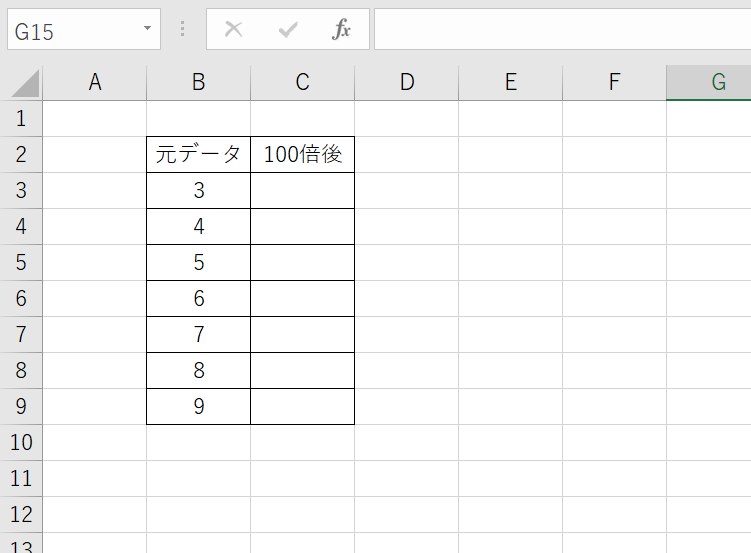
一括で100倍するには、関数を使わないでOKです。
数式として出力したいセル内に「イコール(=)」を入れます。さらに、対象セルをクリックし*100をつなげます。
*100は「100をかける」ことを意味しています。

ENTERで100倍の計算を確定させましょう。
3の100倍なので300が出てきましたね。

一気にすべてのセルを100倍するには、この計算されたセルの右下にカーソルを合わせると出る十字をドラッグして、下までコピーすればOK(オートフィルの実行)です。
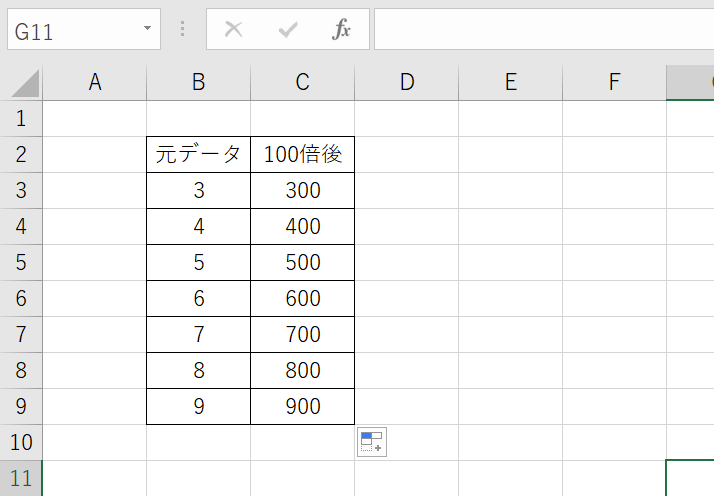
無事にすべてのセルが一括で100倍できました。
行方向にまとめて100倍したいのであれば(元のデータが行方向に書かれている)、上と同様に
・まず100倍する
・横方向にオートフィルをかける
で処理完了ですね。
エクセルにて一気に1000倍する方法【一括ですべてのセルに1000をかける:関数は必要なし】
上にて一括で100倍を実行させましたが、一気に1000倍にすることも可能です。
上と同様に「列方向のすべてのセル」に対して一括で1000をかけていきましょう。
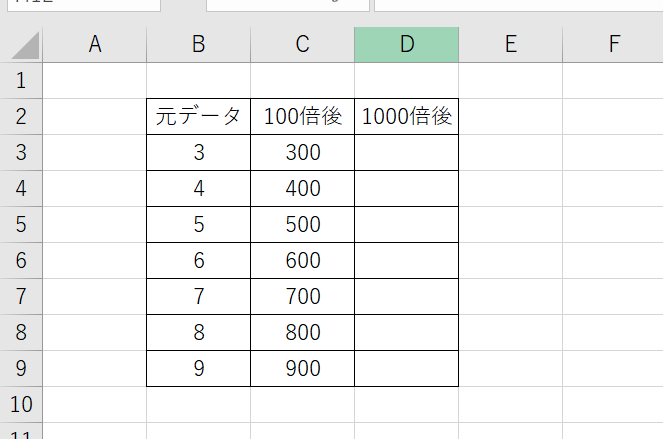
まとめて1000倍する場合であっても、関数を使わないでOKです。
数式として出力したいセル内に「イコール(=)」を入れます。さらに、対象セルをクリックし*1000をつなげます。
*1000は「1000をかける」ことを意味しています。
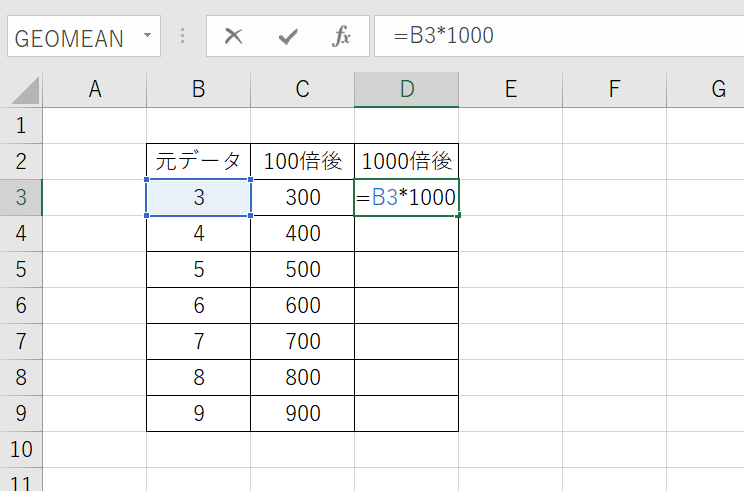
ENTERで1000倍の計算を確定させましょう。
3の1000倍なので3000が出てきましたね。
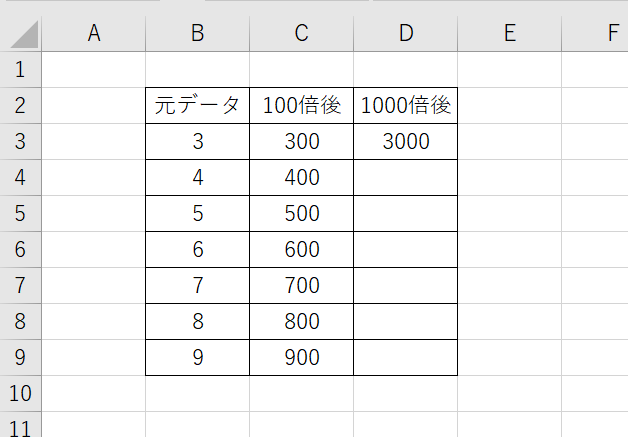
一括ですべてのセルを1000倍するには、この計算されたセルの右下にカーソルを合わせると出る十字をドラッグして、下までコピーすればOK(オートフィルの実行)です。

無事にすべてのセルが列方向にまとめて1000倍できました。
行方向にまとめて1000を掛けたいのであれば(元のデータが行方向に書かれている)、上と同様に
・まず1000倍する
・横方向にオートフィルをかける
で処理完了ですね。
1000倍でも100倍でも処理は同じなのです(^^)/
まとめ エクセルで一括で100倍・1000倍とする方法【列:行:すべてのセル】
ここでは、エクセルでエクセルで一括で100倍・1000倍とする方法【列:行:すべてのセル】を紹介しました。
これからも、初心者がエクセルを始めて躓きがちな点をご紹介していきますよ♪
ここまで読んで頂きありがとうございました。






